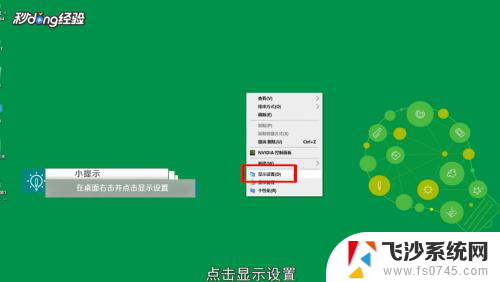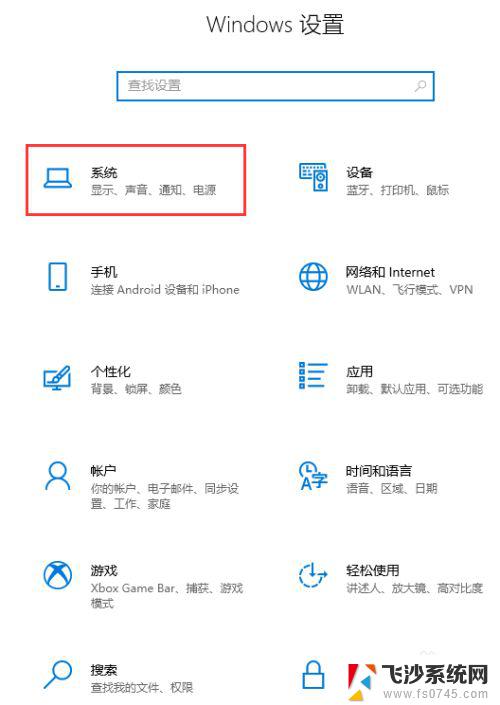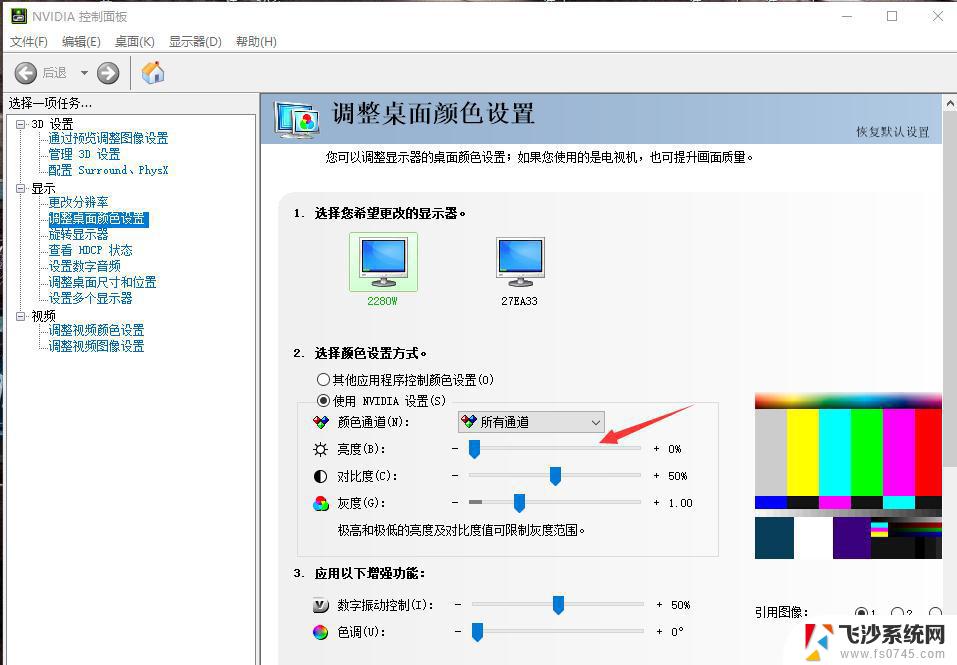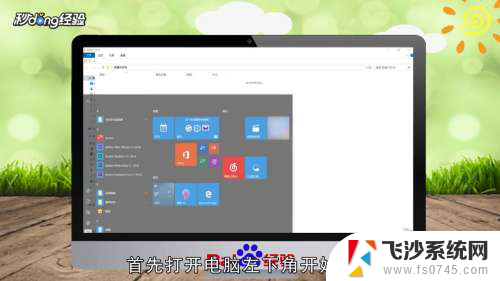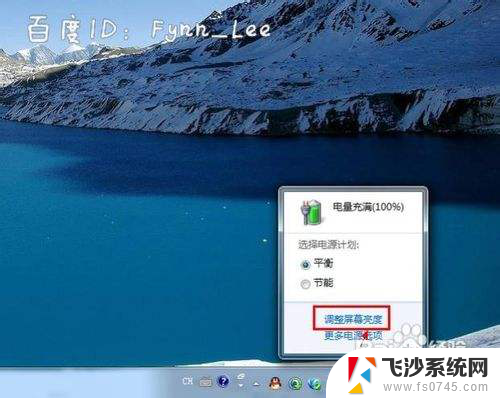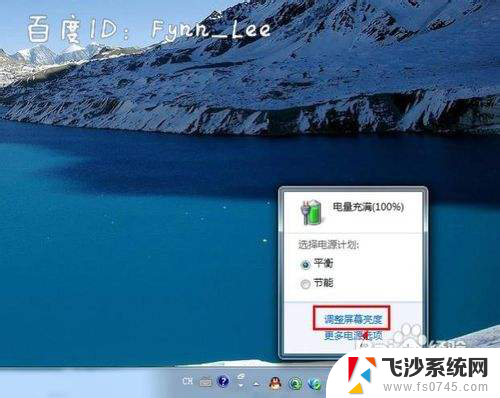电脑怎么让屏幕一直亮着 笔记本电脑屏幕亮度设置方法
更新时间:2024-04-22 17:45:18作者:xtyang
想要让笔记本电脑屏幕一直保持亮着的状态,可以通过调节屏幕亮度来实现,在笔记本电脑上,一般可以在系统设置或者电源管理选项中找到屏幕亮度设置的选项。通过调节亮度滑块,可以选择适合自己的屏幕亮度水平,从而让屏幕一直保持亮着的状态。还可以通过调整电源管理计划来设置屏幕在一定时间内保持亮着的状态,从而满足不同使用需求。
操作方法:
1电脑桌面鼠标右击,出现选项。点击“显示设置”。 2在设置页面,点击“电池”。再点击“电池和睡眠设置”。
2在设置页面,点击“电池”。再点击“电池和睡眠设置”。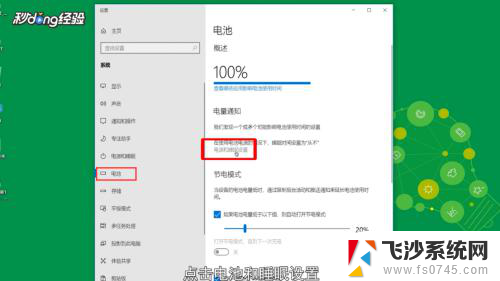 3在屏幕下方分别点击分钟数。
3在屏幕下方分别点击分钟数。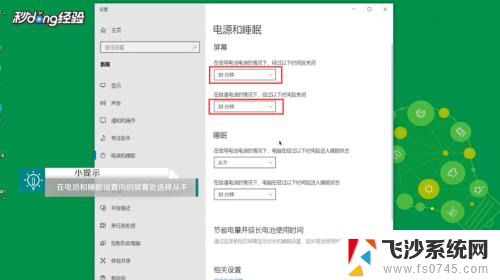 4出现选项。设置“从不”即可。
4出现选项。设置“从不”即可。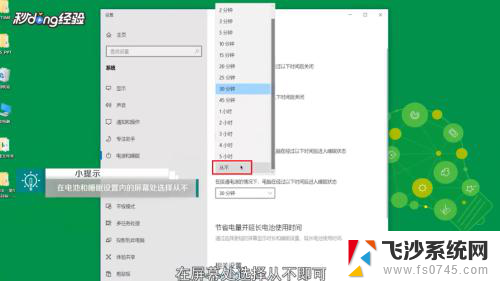 5设置成功后,这样笔记本已经设置屏幕一直亮了。
5设置成功后,这样笔记本已经设置屏幕一直亮了。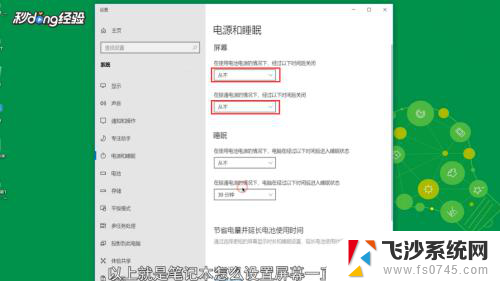 6总结如下。
6总结如下。
以上就是电脑怎么让屏幕一直亮着的全部内容,如果有不懂的地方,用户可以根据小编的方法来操作,希望能够帮助到大家。